אנשים מצלמים את המסכים הניידים שלהם מסיבות רבות. חלקם עושים זאת רק בשביל הכיף, חלקם צריכים ללכוד את מה שיש באפליקציות שלהם, וחלקם מצלמים את זה כדי להקליט את המשחק בנייד שלהם. ללא קשר לסיבה שעולה לך בראש, עדיין, זה מסתכם בדרישה לבצע את המשימה. יש הרבה מגוון של טלפונים ניידים בימינו, וסמסונג עדיין שולטת ברשימה המובילה יחד עם Apple Inc. ובכן, למה לא? סמסונג הוכיחה בצורה נפלאה את האיכות, העמידות והמפרט הכולל שלה. אז אם אתה משתמש של סמסונג גלקסי ומוצא את הצורך ללכוד את המסך שלך, פשוט קיבלת את הפוסט הנכון לצפייה. כי כאן, אנו נראה לך את הדרכים הטובות והמוכחות עם ההנחיות שלהם כיצד להקליט מסך בסמסונג.
קרא את המאמר כולו, ותהיה לך החופש לבחור איזה מהם תופס את העניין שלך. כי אנחנו לא יכולים להכחיש את העובדה שכל הדרכים אינן מושלמות, זה רק עניין של יכולת. בלי קשר, תוכל לראות למה אנחנו מתכוונים לגבי זה כשקוראים את הפוסט הזה. אז, בלי להתלהב יותר, בואו נתחיל את הלמידה הזו ונתחיל לפגוש את הפתרונות הנהדרים לעניין.
חלק 1. דרך ברירת המחדל להקלטת מסך בסמסונג
הסמארטפונים של סמסונג מגיעים עם תכונות מתקדמות, ואחת מהן היא הקלטת מסך. מכאן שאם אתם נמצאים במצב בו אינכם יכולים להרשות לעצמכם לרכוש אפליקציית הקלטה חדשה, הרי ששימוש במקליט המסך של סמסונג הוא הפתרון הטוב ביותר להיצמד אליו. כלי ההקלטה המותקן מראש זה אמין למדי מכיוון שמלבד לאפשר לך ללכוד את המסך שלך, הוא גם מאפשר לך לערוך או להתאים אישית את הגדרת ההקלטה. זה אומר שיהיה לך את החופש להתאים את הגדרות הסאונד, איכות הווידאו וגודל הווידאו בהתאם להעדפותיך.
הקליט מסך המובנה הזה הוא אוצר עבור חלקם מכיוון שהם לא יצטרכו להתקין אפליקציה שחוסכת גודל ניכר באחסון הטלפון שלהם. תודה בזה; לעובדה זו יש משמעות רבה, במיוחד כשאתה יודע שזה לא רק המסך שלך שהוא יכול לצלם, כי עכשיו אתה יכול לקבל עותק אפילו של שיחות הטלפון שלך, פגישות וירטואליות וסרטונים מקוונים מועדפים בחינם! בהתאם לכך, תן לנו לגלות את המדריכים כיצד להקליט מסך ב- Samsung S9.
שלב 1הפעל והגדר את הפרמטרים שאתה צריך על מקליט המסך. כדי לעשות זאת, אתר את הכלי על ידי החלקת המסך כדי להגיע אל מרכז שליטה. לאחר שתראה את הכלי, עליך להקיש והחזק את הסמל שלו כדי לגשת להגדרות שלו.
שלב 2בדף ההגדרות של מקליט מסך, נווט ב- סאונד, איכות וידאו וגודל וידאו Selfie אם ניתן ליישום. בחר את האפשרויות שתזדקק להקלטה שלך והקש על התחל להקליט לחצן כדי להחיל את השינויים.
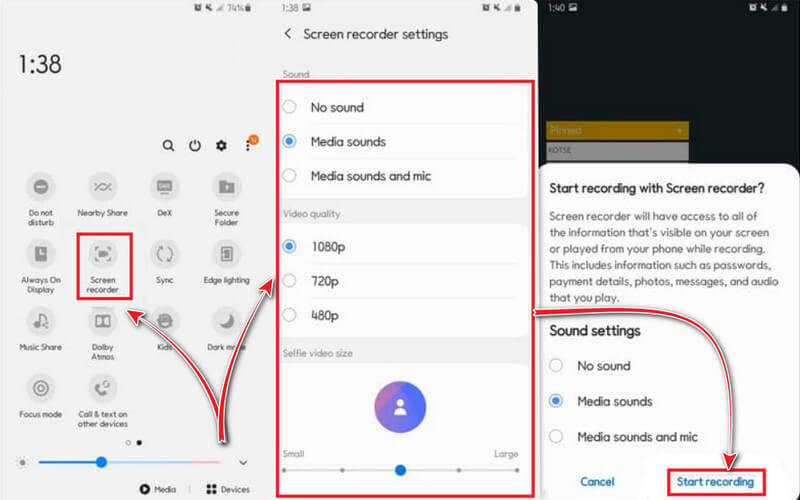
שלב 3לאחר הקשה על הכפתור כדי להתחיל את ההקלטה, הצילום יתחיל לאחר הספירה לאחור של הכלי. שים לב שסרגל צף של הגדרות מקליט המסך של סמסונג יוצמד על המסך שלך, אך אל דאגה, כי הוא לא יתפוס אותו בהקלטת המסך שלך. כעת תוכל להפעיל את האפליקציה או המדיה שברצונך לצלם, ולאחר מכן ללחוץ על תפסיק סמל בכל זמן שתרצה.
חלק 2. הדרך הטובה ביותר להקליט מסך בסמסונג
להתקדם היא הדרך הטובה והמרגשת ביותר להקליט את המסך שלך בסמסונג. משימה זו אינה אחרת מאשר הדרך של מקליט מסך AVAide. זוהי תוכנה משולבת בשולחן העבודה המציעה כלי הקלטה שונים כגון מקליט וידאו, מקליט אודיו, מקליט מצלמת אינטרנט, מקליט משחקים, מקליט חלונות ומקליט טלפון. כן, תוכנה רב תכליתית זו מאפשרת לך תיעוד מסך באייפון ומכשיר אנדרואיד כל עוד הוא מתחבר ל-Wi-Fi, באמצעות תכונת המראה. שיטת השיקוף של הכלי יכולה ללכוד את כל מה שמוצג על מסך הטלפון שלך, כולל צליל המערכת והמיקרופון שבקושי רואים ברשמקול של סמסונג. הו, הגדרות ההקלטה והרזולוציה בתוך מקליט הטלפון של AVaide ידהימו אותך, מכיוון שהן מציעות רזולוציה של עד 4K ומעניקות מקורות שמע שונים מתוכן ההקלטה.
זוהי תוכנת הקלטת מסך מיוחדת במינה שאסור להתעלם ממנה. מכיוון שזה טוב מכדי לוותר אם החלטת להשתמש בו, אל תהסס לעקוב אחר המדריך המפורט למטה.
- המסך, המשחק, הווידאו, האודיו ומקליט הקול בסמסונג באחד.
- ללכוד את המשימה שלך באיכות הגבוהה ביותר.
- בחר מבין פורמטי הווידאו והשמע הרבים שבהם הוא תומך.
- הקלט עם קריינות באמצעות מיקרופון מבטל רעשים מובנה.
- זה קל משקל ולא ידרוש גבוה על המערכת שלך.
כיצד להקליט מסך בסמסונג עם מקליט מסך AVAide
שלב 1רכוש את האפליקציות
בתחילה, עליך להוריד ולהתקין את מקליט המסך של AVAide בשולחן העבודה או ב-macOS שלך, לפי מה שאתה מעדיף להשתמש בו. כדי לעזור לך מהר יותר, תוכל ללחוץ על כפתורי ההורדה הזמינים למעלה. לאחר מכן, עליך לדעת כי מקליט הטלפון של הכלי באנדרואיד זקוק לעזרה של אפליקציה אחת כדי להפעיל את השיקוף בהצלחה. אז, בסמסונג שלך, התקן את המראה של FoneLab.
שלב 2גש למקליט הטלפון
לאחר שרכשת את האפליקציות בהצלחה, הפעל את מקליט המסך במחשב האישי שלך. לאחר מכן, רחף מעל זה מכשיר טלפון מקליט הממוקם בתיבת הכלים האחרונה בממשק. לאחר מכן, בחר את מקליט אנדרואיד מהחלון הבא.
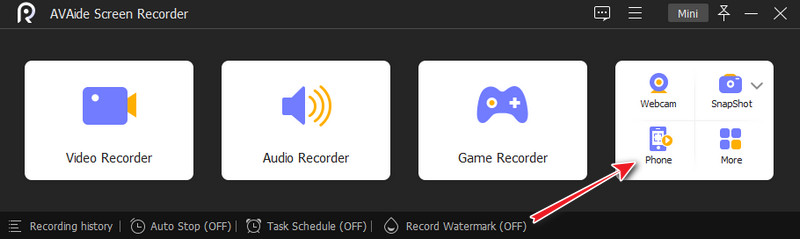
שלב 3חבר את ההתקנים
עליך לחבר את שני המכשירים כדי להפעיל את שיטת השיקוף. לשם כך, עליך לוודא שהשניים מחוברים לאותו WLAN או רשת זהה. לאחר מכן, הפעל את האפליקציה שהתקנת בסמסונג שלך ובחר דרך להטיל את המסך שלך. שימו לב שהדרך הקלה ביותר היא לסרוק את קוד ה-QR.
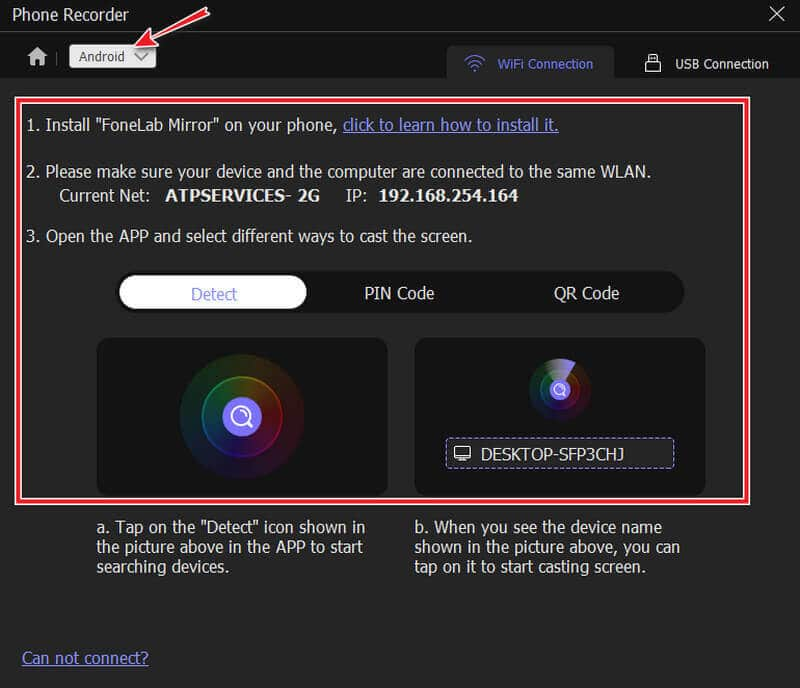
שלב 4התחל את ההקלטה
לאחר החיבור, כעת תוכל להתחיל את ההקלטה. אבל לפני כן, יש לך את החופש להתאים את פתרון הבעיה וה הקלטת תוכן. אחרת, אתה יכול ללחוץ על תקליט לחצן כדי להתחיל את ההקלטה לאחר השקת התוכן שאתה צריך להקליט בסמסונג שלך.
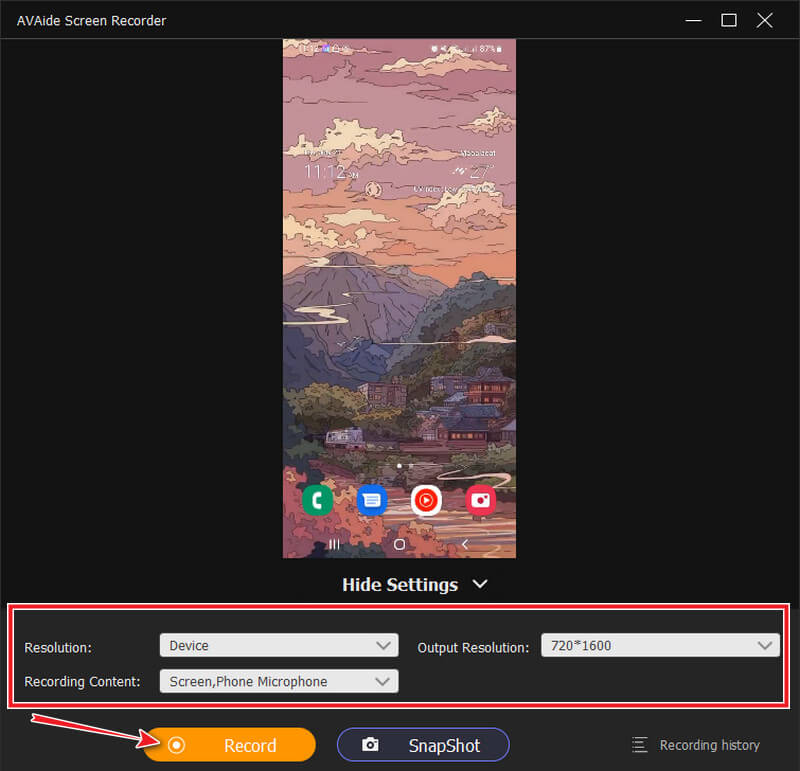
שלב 5ייצא את ההקלטה
לאחר פגיעה ב תפסיק כפתור מהסרגל הצף, יופיע חלון הייצוא. אתה חופשי לערוך את הסרטון המוקלט שלך על ידי חיתוך הקובץ. בנוסף, בזמן הפעלת התצוגה המקדימה של הסרטון המוקלט, יש לך את החופש לצלם צילומי מסך של כל חלק מרגש בו על ידי לחיצה על מַצלֵמָה סמל. אחרת, לחץ על יְצוּא לחצן כדי לשמור את הקובץ.
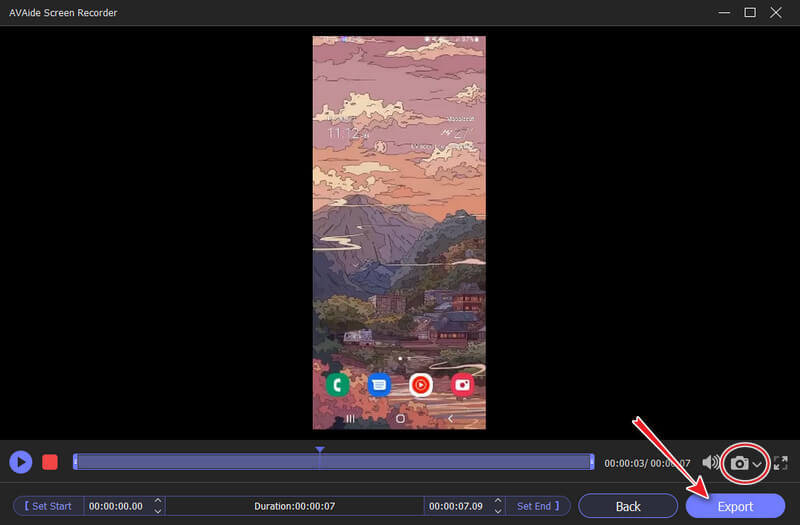
הערה: אם אתה רוצה להשתמש במקליט הטלפון באייפון, זה לא ידרוש התקנת אפליקציית שיקוף של צד שלישי. בנוסף, על ידי לחיצה על קוגל סמל בממשק שלו בשולחן העבודה שלך, תוכל לגשת לאפשרויות ההגדרה הרבות שישתאו אותך.


![]() מקליט מסך AVAide
מקליט מסך AVAide
הקלט מסך, אודיו, מצלמת אינטרנט, משחקיות, פגישות מקוונות, כמו גם מסך אייפון/אנדרואיד במחשב שלך.
חלק 3. שאלות נפוצות לגבי הקלטת מסך בסמסונג
כיצד להקליט שיחת טלפון בסמסונג?
רוב הטלפונים האחרונים של סמסונג כוללים מקליט שיחות מובנה. אתה יכול לגשת למצוא אותו ברגע שאתה מבצע או מקבל שיחה. רק על ידי הקשה על המקליט, השיחה כולה תוקלט. בנוסף, שימוש באפליקציית הקלטת שיחות טלפון היא גם בחירה טובה. לחץ כאן כדי לבדוק את הסקירה המלאה של האפליקציות הטובות ביותר להקלטת שיחות עבור אנדרואיד.
האם אני יכול לצלם סרט מהאינטרנט באמצעות הקלטת מסך?
כן. מקליט מסך יכול ללכוד תוכן מקוון, אבל לא את אלה מיישומי הסרט שיש להם הגנה חזקה.
היכן אוכל לגשת להגדרת ההקלטה עבור פלט בסמסונג?
כדי לגשת להגדרת פלט ההקלטה, אתה יכול ללכת לאפליקציית הגלריה או למנהל הקבצים. בגלריה, אתה רק צריך לחפש מדיה מאוחרת. לאחר מכן, במנהל הקבצים, עליך להקיש על סמל הווידאו ולגשת להקלטות הווידאו בחלק העליון של המסך.
לסיום, הטלפונים של סמסונג הם אכן נהדרים. בדיוק כמו האחרים, רוב הטלפונים של סמסונג, אם כי לא כולם, מכילים תכונות מתקדמות שכולם צריכים להסתכל עליהן. עם זאת, אם לטלפון סמסונג הנוכחי שלך אין מקליט מסך, אתה עדיין יכול לבחור את מקליט מסך AVAide. מכיוון שהתוכנה הזו היא אכן מקליט המסך הגמיש ביותר, שתוכל למצוא. אז למה אתה מחכה? תפוס את הסמן כעת, והתחל להתקין את הכלי במחשב האישי שלך, ולאחר מכן בצע את השלבים שסיפקנו לך למעלה.
הקלט מסך, אודיו, מצלמת אינטרנט, משחקיות, פגישות מקוונות, כמו גם מסך אייפון/אנדרואיד במחשב שלך.
הקלט מסך ווידאו
- הקלטת מסך ב-Mac
- הקלטת מסך ב-Windows
- הקלטת מסך באייפון
- הקלט אודיו באייפון
- הקלט תוכניות טלוויזיה ללא DVR
- הקלטת מסך Snapchat באייפון ובאנדרואיד
- הקלט שיחת FaceTime
- כיצד להשתמש ב-VLC כדי להקליט מסך
- תקן את קוד השגיאה של אמזון 1060
- תקן OBS Window Capture Black
- כיצד להפוך מ-PowerPoint לסרטון [הדרכה מלאה]
- איך להכין סרטוני הדרכה: הכנות והנחיות
- כיצד להקליט מסך עם סאונד ב-iOS 15 ואילך
- כיצד להקליט מסך ב- TikTok: פתרונות שולחניים וניידים
- כיצד להקליט מסך בסמסונג ב-2 דרכים מוכחות [נפתר]
- כיצד להקליט משחק ב-PS4 ללא כרטיס לכידה
- כיצד להקליט משחק ב-Xbox One [מדריך מלא]






 הורדה מאובטחת
הורדה מאובטחת


